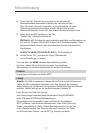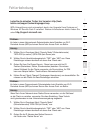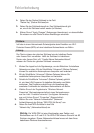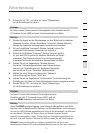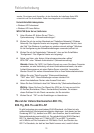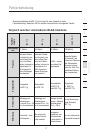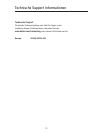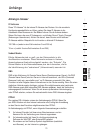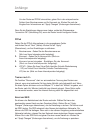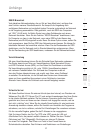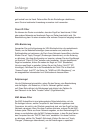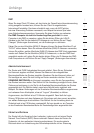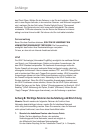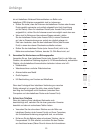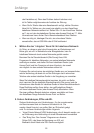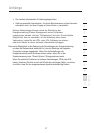8180
Anhänge
8180
Anhänge
Um den Router auf PPPoE einzurichten, geben Sie in den entsprechenden
Feldern Ihren Benutzernamen und Ihr Kennwort ein. Klicken Sie nach der
Eingabe Ihrer Informationen auf “Apply Changes” (Änderungen übernehmen).
Wenn Sie die Einstellungen übernommen haben, meldet die Statusanzeige
“connection OK” (Verbindung OK), wenn der Router korrekt konfiguriert wurde.
PPPoA
Geben Sie die PPPoA Informationen in die vorgegebenen Felder
und klicken Sie auf “Next” (Weiter). Klicken Sie auf “Apply”
(Übernehmen), um Ihre Einstellungen zu aktivieren.
1. Benutzername - Geben Sie den Benutzernamen an.
(Wird von Ihrem Internetprovider festgelegt).
2. Kennwort - Geben Sie Ihr Kennwort ein. (Wird von
Ihrem Internetprovider festgelegt).
3. Kennwort erneut eingeben - Bestätigen Sie das Kennwort.
(Wird von Ihrem Internetprovider festgelegt).
4. VPI/VCI - Geben Sie Ihren Virtual Path Identifier (Virtuelle Pfaderkennung
- VPI) und Virtual Circuit Identifier (Virtuelle Circuiterkennung -
VCI) hier ein. (Wird von Ihrem Internetprovider festgelegt).
Trennen nach X...
Die Funktion “Disconnect” dient zur automatischen Trennung des Routers vom
Internet, wenn eine bestimmte Zeit lang keine Aktivität mehr festgestellt wird. Wenn
Sie diese Option aktivieren und zum Beispiel “5” in das Feld “Minute” eingeben, wird
der Router nach fünf Minuten Inaktivität vom Internet getrennt. Diese Option sollte
nur verwendet werden, wenn Ihre Internet-Nutzung nach Zeit abgerechnet wird.
Kanal und SSID
Sie können den Betriebskanal des Router wechseln. Wählen Sie hierzu den
gewünschten neuen Kanal aus dem Dropdown-Menü. Klicken Sie auf “Apply
Changes” (Änderungen übernehmen), um die Einstellung zu sichern. Sie können auch
die SSID ändern. Die SSID entspricht dem Namen des kabellosen Netzwerks. Sie
können die SSID frei festlegen. Wenn sich in der näheren Umgebung weitere kabellose
Netzwerke befinden, müssen Sie dem Netzwerk einen eindeutigen Namen zuweisen.
Klicken Sie in das SSID-Feld und geben Sie einen neuen Namen ein. Klicken Sie
auf “Apply Changes” (Änderungen übernehmen), um die Änderung zu speichern.